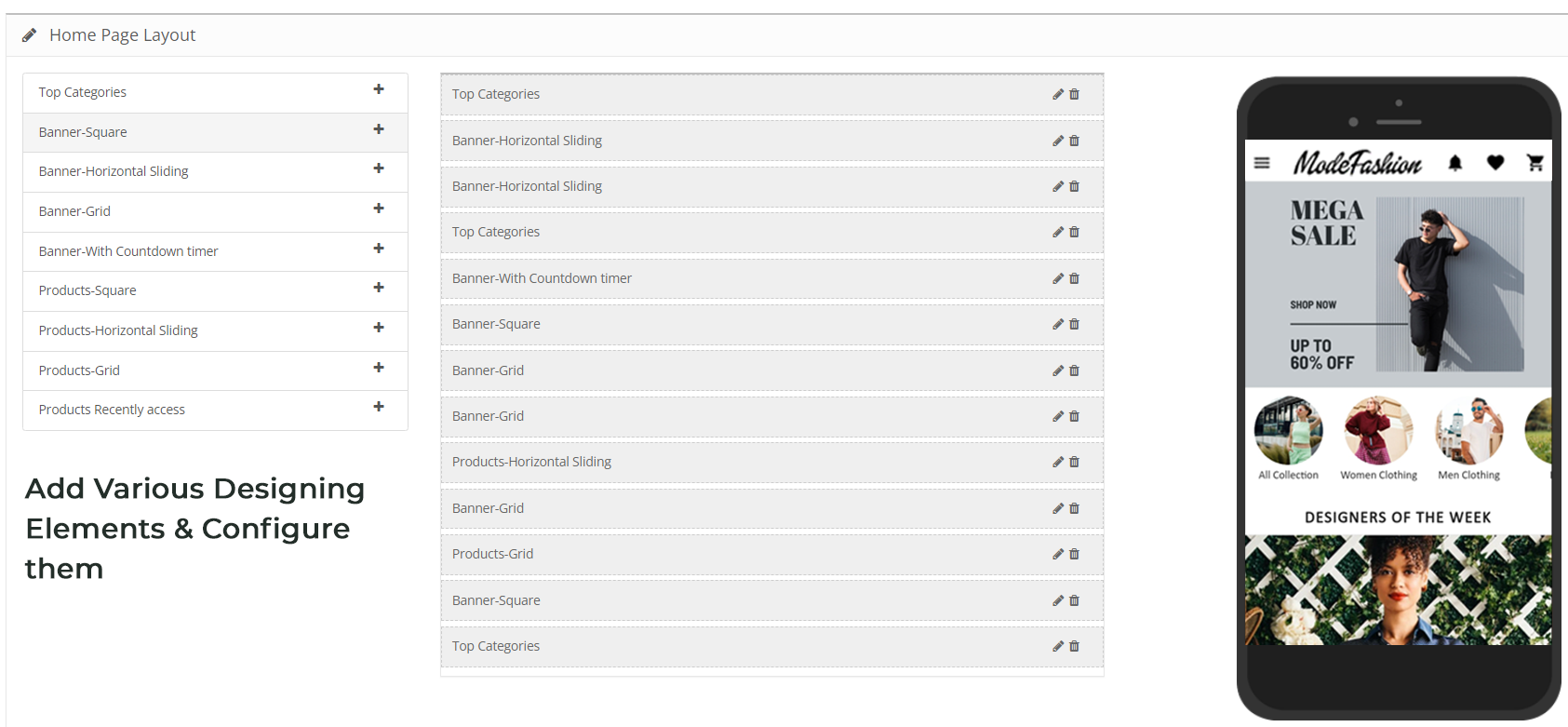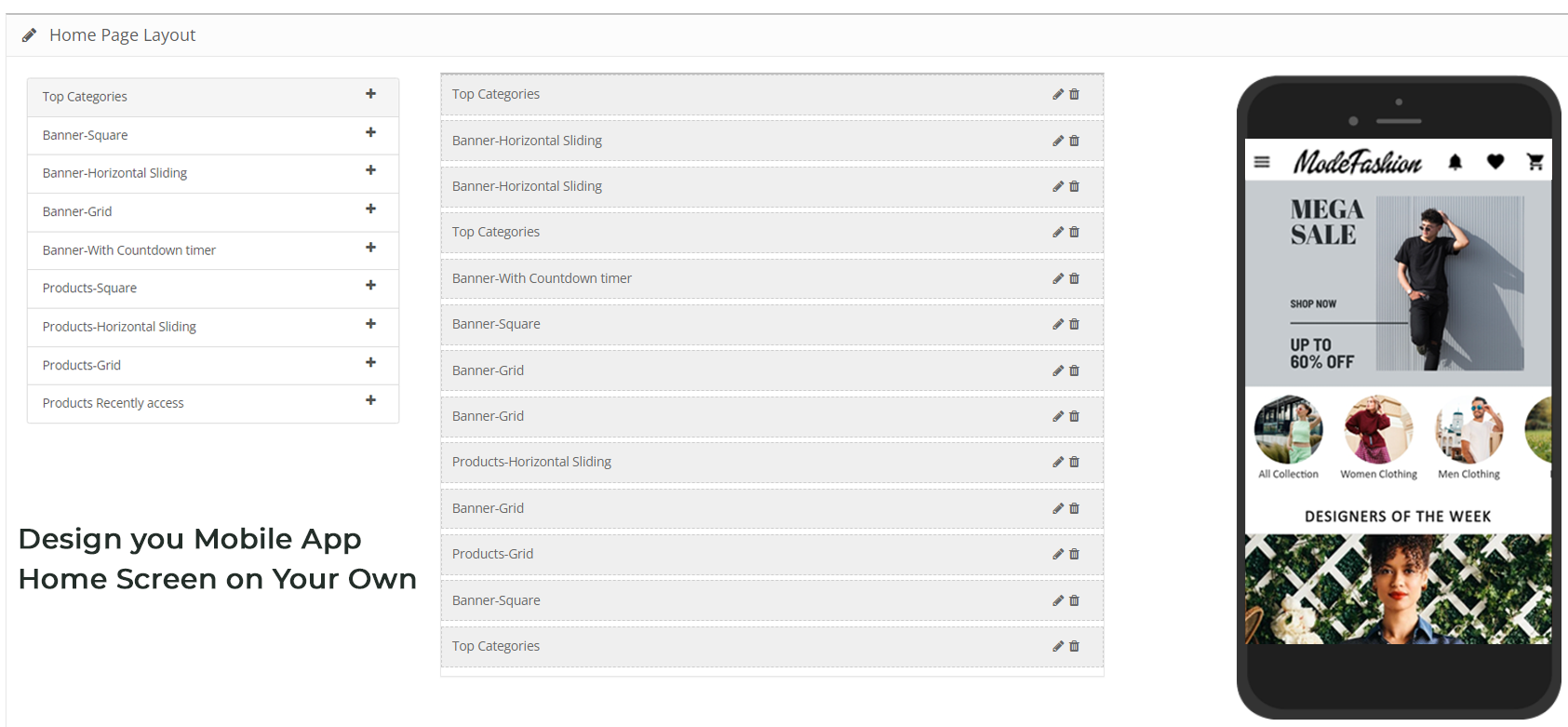Desenvolva o aplicativo móvel FlutterOpenCart para sua loja de comércio eletrônico com o OpenCart Mobile App Builder da KnowBand e comece a observar um crescimento repentino nas conversões e vendas da sua loja.
1.0 Introdução
Se você é proprietário de um site OpenCart e atualmente vende produtos em seu site, experimente a solução de aplicativos móveis automatizados da KnowBand e leve seu negócio para o mundo móvel. O OpenCart Mobile App Builder é a estrutura pré-configurada projetada para desenvolver aplicativos FlutterAndroid e iOS para seu site online. Esta solução de aplicativo móvel pronta para uso é a solução mais avançada e inteligente para possuir um par de lojas Android e iOS totalmente funcionais sem nenhuma codificação ou habilidades técnicas. A KnowBand deixou sua marca no setor de comércio eletrônico como um provedor líder de aplicativos móveis para quase todas as principais plataformas de comércio eletrônico. Seu OpenCart Mobile App Builder é a maneira mais fácil de criar aplicativos móveis OpenCart repletos de recursos em apenas 3 etapas simples: 1. Compre o OpenCart Mobile App Builder extensão. 2. Compartilhe as especificações e requisitos relacionados ao aplicativo. 3. Obtenha seus próprios aplicativos FlutterOpenCart em 2 a 3 dias. Nós, da KnowBand, somos um grupo excepcionalmente qualificado e proficiente de programadores, designers e outros profissionais envolvidos. Podemos entregar um aplicativo móvel OpenCart que corresponda de perto às suas expectativas pessoais e requisitos de negócios. Se você não tem certeza sobre a utilidade deste aplicativo móvel para sua loja OpenCart, deixe-nos lançar alguma luz sobre este incrível OpenCart Mobile App Builder.
1.1 Recursos proeminentes do OpenCart Mobile App Builder:
A seguir estão alguns dos principais recursos que você obterá em seus aplicativos móveis OpenCart: –> Layout de tela inicial personalizável (flexibilidade total) –> Marca da loja –> Suporte por chat do WhatsApp (24 horas por dia, 7 dias por semana) –> Login do Google e do Facebook –> Login OTP e impressão digital –> Suporte para tablet e celular –> Suporte para Android 4.2 e versões superiores do Android –> Suporte para iOS 9 e versões superiores do iOS* –> Atualização automática de estoque –> Várias opções de cores e fontes –> Suporte multilíngue e RTL (da direita para a esquerda) –> Suporte para várias moedas –> Suporte para todos os tipos de produtos –> Método de pagamento do site com suporte em aplicativos –> Método de envio do site com suporte em aplicativos –> Integração de método de pagamento personalizado –> Notificações push ilimitadas –> Opções de compartilhamento social do produto –> Várias opções de filtragem e classificação –> Funcionalidade da lista de desejos –> Cupons/vouchers do site com suporte em aplicativos. –> Tela de checkout simplificada –> Rastreamento de pedidos em tempo real –> Menu sanfonado perfeito –> Tela de produtos e categorias bem definida. Assista também ao vídeo no Novos recursos dos criadores de aplicativos móveis da Knowband:
1.2 Melhorias recentes no Opencart Mobile App Builder!
1. Posição dinâmica do pop-up de inscrição-login no layout da página inicial: Os administradores agora podem personalizar a posição do pop-up de login na página inicial, oferecendo uma experiência de usuário mais flexível.
2. Páginas de revisão aprimoradas:
- Escrever avaliação: processo simplificado para os clientes deixarem comentários.
- Ler revisão: interface aprimorada para navegar nas análises.
- Revisão na página do produto: as avaliações agora estão mais acessíveis diretamente nas páginas do produto.
3. Vídeo em elementos de banner: Introduzimos opções de vídeo nos banners disponíveis para o layout da página inicial do aplicativo. Agora, o administrador pode adicionar um vídeo do YouTube ou também pode carregar um vídeo abaixo de 2 MB para os componentes de banner quadrado, horizontal, grade e contagem regressiva.
4. Atualizações de notificação push: Recentemente, o Firebase descontinuou oficialmente a antiga API de mensagens em nuvem. Devido a isso, as configurações do administrador agora suportam o upload de arquivos JSON de chave do Firebase para melhor gerenciamento.
5. CMS e redirecionamento de layout em banners e elementos de categoria: Banners e elementos de categoria disponíveis no layout da página inicial agora suportam redirecionamento para CMS e layouts multicamadas.
6. Deslizamento automático de banner no controle deslizante de banner horizontal: Os controles deslizantes de banner horizontal agora apresentam deslizamento automático, melhorando o envolvimento do usuário. O administrador também pode adicionar a diferença de horário em que deseja deslizar os banners automaticamente.
7. Visualização de lista e grade para tela de listagem de produtos: Os usuários podem alternar entre as visualizações de lista e grade na tela de listagem de produtos para uma navegação mais conveniente. Esse novo recurso não só melhora a UI, mas também proporciona mais comodidade aos clientes na navegação pelos produtos.
8. Notificação comum pelo administrador: Os administradores agora podem enviar notificações comuns a todos os usuários, garantindo que mensagens importantes cheguem a todos. Além disso, os clientes podem verificar todas as notificações anteriores na aba de notificações disponível no aplicativo.
9. Elemento de banner personalizado no layout da página inicial: Agora, o administrador do Opencart pode fazer upload de banners de qualquer tamanho, oferecendo maior customização da página inicial.
10. Redirecionamento no elemento de categoria superior: Os principais elementos da categoria agora suportam o redirecionamento para layouts específicos, melhorando a navegação do usuário.
11. Configuração de anúncio: O OpenCart Mobile App Builder aprimorado permite que os administradores de loja transformem seus aplicativos em canais de geração de receita ao incorporar anúncios no aplicativo. Com a integração do Google AdMob, os administradores agora podem exibir anúncios de banner em várias páginas de aplicativos, criando uma maneira perfeita de gerar renda adicional enquanto mantém os usuários engajados.
12. Configuração de navegação: Com opções de personalização flexíveis, o administrador da loja pode ajustar a aparência do layout da barra de guias. Agora, os módulos permitem que o administrador escolha os nomes, defina redirecionamentos, escolha ícones e personalize esquemas de cores, oferecendo uma experiência de aplicativo única e de marca que se alinha com o estilo da loja.
Demonstração do aplicativo móvel OpenCart 2.0
KnowBand oferece uma demonstração de OpenCart Mobile Apps antes do desenvolvimento real do aplicativo móvel. Trouxemos uma demonstração gratuita para todos os proprietários de lojas de comércio eletrônico.
2.1 Veja nossa loja de demonstração funcionando em aplicativos
Dê uma olhada nas funcionalidades do nosso aplicativo com nossa demonstração OpenCart Mobile Apps. Integramos nossa loja de demonstração ao aplicativo para permitir que você explore o funcionamento do aplicativo. Tudo que você precisa fazer é seguir estas instruções simples:
– Baixe e instale o Nautica OpenCart Mobile App no seu dispositivo de teste. Aqui estão os links para OpenCart Demo Apps:–> Apple App Store-> Google Play Store
– Abra o aplicativo e toque no botão “View Demo” que está sendo exibido na tela inicial. Insira alguns detalhes relevantes como Nome, E-mail e URL da loja e experimente nossa loja de demonstração em execução no aplicativo de demonstração.
Nota: Para acessar o Painel de Administração do OpenCart Mobile App Builder da KnowBand em nossa loja de demonstração, visite aqui.
2.2 Veja sua loja funcionando em aplicativos de demonstração
Quer testar sua própria loja nos aplicativos de demonstração. Bem, tornamos isso possível com 3 etapas simples:
– Baixe e instale Construtor de aplicativos móveis OpenCart GRATUITO plugin no seu site OpenCart.
– Instale os Demo Apps (links na seção anterior) no seu dispositivo de teste móvel. Abra o App e insira a URL do seu site em “View Your Store”.
– Toque em “Visualizar sua loja” e comece a experimentar sua própria loja nos aplicativos de demonstração do OpenCart.
Nota: Esta versão gratuita do Mobile App Builder é apenas para fins de demonstração e nenhum arquivo APK/IPA será fornecido com este módulo. Para obter seus próprios arquivos APK/IPA, você precisa comprar a versão paga do Construtor de aplicativos móveis OpenCart.
3.0 Crie o aplicativo móvel OpenCart em 3 etapas simples
Quando estiver satisfeito com os aplicativos de demonstração funcionando, é hora de criar seus próprios aplicativos móveis. O processo para desenvolver aplicativos móveis com o OpenCart Mobile App Builder é apenas uma questão destas 3 etapas simples: Etapa 1: Compre e instale o módulo em seu site. Baixe compactado OpenCart Mobile App Builder & instale o mesmo na sua loja usando os detalhes do FTP da sua loja. Etapa 2: Compartilhe as especificações do seu aplicativo Compartilhe os detalhes/requisitos do seu aplicativo conosco por meio do nosso formulário de pré-requisitos. Etapa 3: Obtenha seus aplicativos Android e iOS em 1-2 dias Nossos desenvolvedores qualificados e profissionais entrarão em contato com você com seus aplicativos em apenas 1-2 dias.
Nota: Você pode publicar esses arquivos APK/IPA nas respectivas lojas de aplicativos. Consulte os links a seguir para os mesmos:
Como publicar um aplicativo Android na Google Play Store?
Como publicar um aplicativo iOS na Apple App Store?
Se houver algum problema ao publicar o aplicativo nas respectivas lojas, nós resolveremos isso para você.
4.0 Telas do painel de administração
Depois que o OpenCart Mobile App Builder estiver instalado no site, vamos dar uma olhada na configuração do painel de backend. Primeiro, vá para Extensions>>Modules>>KnowBand Mobile App Creator e clique na opção configure. Ele trará as seguintes interfaces para você:
4.1 Configurações Gerais:
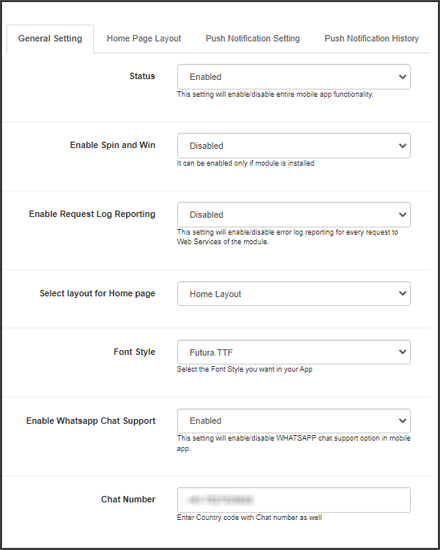
a) Situação: Habilite/desabilite o módulo OpenCart Mobile App Builder para que os aplicativos funcionem em dispositivos móveis.
b) Ativar De volta ao estoque: Esta opção permite que o administrador habilite/desabilite o módulo de volta ao estoque do Knowband nos aplicativos.
c) Estilo da fonte: Esta opção fornece vários estilos de fonte para se adequar à aparência do seu aplicativo.
d) Mostrar botão Adicionar ao carrinho na grade do produto: Se você quiser mostrar/ocultar o botão “adicionar ao carrinho” nas páginas de listagem de produtos, você pode gerenciá-lo a partir deste botão.
e) Telefone Obrigatório no Cadastro: Torne o campo do número de celular opcional/obrigatório na página de inscrição do aplicativo aqui.
f) Redirecionar na página do carrinho ao adicionar ao carrinho: Se você deseja que os usuários sejam redirecionados diretamente para a página do carrinho ao clicar no botão “adicionar ao carrinho”, você pode habilitar esta opção aqui.
g) Ativar recurso de lista de notificações: Este botão permite que o administrador da loja ative/desative o recurso de notificação nos aplicativos Android e iOS.
h) Ativar pop-up de inscrição: Você pode ativar/desativar o pop-up de login para clientes não logados no aplicativo.
i) Habilitar relatório de registro de solicitação: Habilite o log de erros em aplicativos móveis. Este arquivo de log é usado quando o aplicativo mostra qualquer erro ou comportamento anormal.
j) Selecione Layout para página inicial: Escolha o layout desejado para a tela inicial do seu aplicativo. Você pode criar vários layouts na aba Home Page Layout.
k) Habilite o suporte por bate-papo do WhatsApp: Ative/desative a opção de bate-papo do WhatsApp em aplicativos móveis.
l) Cor do botão do aplicativo: Escolha a cor dos botões para seus aplicativos.
m) Cor do tema do aplicativo: Escolha a cor do tema para seus aplicativos.
n) Cor do texto do botão do aplicativo: Escolha uma cor para o texto dos botões dos seus aplicativos.
o) Cor de fundo do aplicativo: Escolha uma cor de fundo para seus aplicativos.
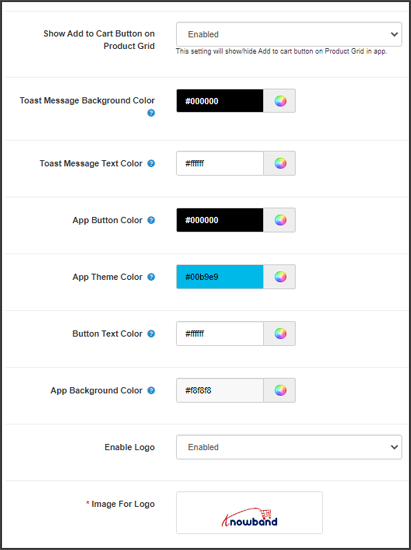
p) Habilitar logotipo: Habilite o logotipo em seus aplicativos móveis. Você pode carregar a imagem do logotipo que será exibida no cabeçalho dos aplicativos móveis.
q) Login por impressão digital: Ativar/desativar login por impressão digital em aplicativos móveis.
r) Login com número de telefone: ativar/desativar telefone sem login nos aplicativos móveis.
s) Métodos de envio desativados: Desative os métodos de envio que você não deseja exibir nos aplicativos.
4.2 Métodos de Pagamento:
O OpenCart Mobile App Creator oferece opção adicional de pagamento COD para facilitar os pagamentos nos aplicativos. Os aplicativos móveis com esta extensão já suportam opções de pagamento com visualização na web em aplicativos móveis.
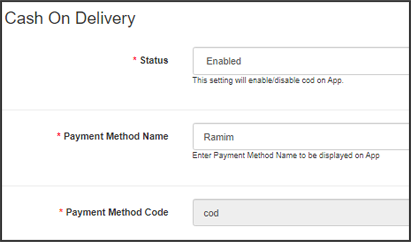
4.3 Notificações Push:
a) Conta de serviço Json: Para configurar a notificação push no aplicativo Android e iOS, você terá que adicionar o arquivo google_services.json nesta seção. Você pode obter o mesmo em sua conta do Firebase ou também solicitar à equipe de suporte da Knowband o arquivo JSON para o seu projeto do Firebase.
b) Notificação de sucesso do pedido: Configure uma notificação push de criação de pedido automatizada que será enviada automaticamente nos aplicativos dos usuários que criarem um pedido com sucesso.
c) Notificação de atualização de status do pedido: Configure uma notificação de atualização de status do pedido que será enviada automaticamente aos usuários sempre que houver uma atualização no status de entrega do pedido.
d) Notificação de carrinho abandonado: Configure a notificação automática de carrinho abandonado que será enviada automaticamente aos usuários que deixaram seus produtos no carrinho.
e) Enviar Notificação: O administrador da loja pode até enviar notificações manuais e destacar qualquer oferta ou desconto para os usuários do aplicativo móvel.
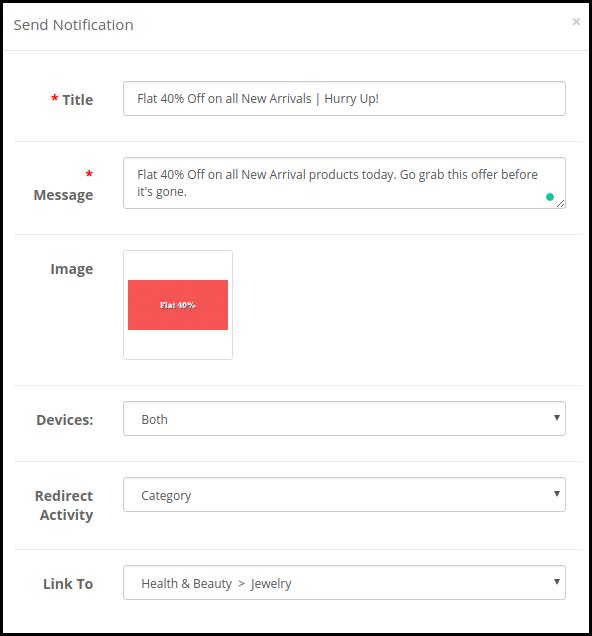
4.4 Páginas de informações:
Esta guia do OpenCart Mobile App Maker permite gerenciar as páginas CMS nos aplicativos. Você pode personalizar o nome e a página inicial de vários CMS junto com sua ordem de classificação. Novas páginas também podem ser adicionadas aqui se houver necessidade.
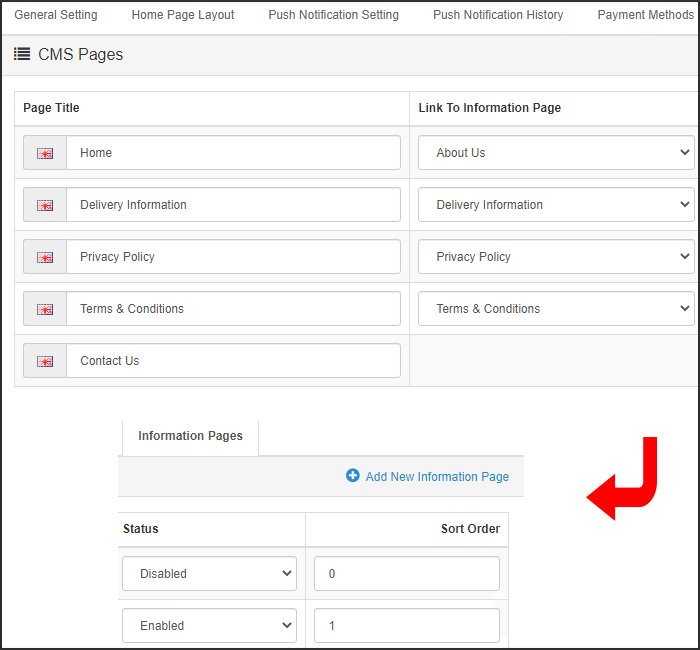 4.5 Layout da página inicial:
4.5 Layout da página inicial:
O OpenCart Mobile App Builder permite criar e salvar vários layouts intuitivos e atraentes para a tela inicial do seu aplicativo móvel.
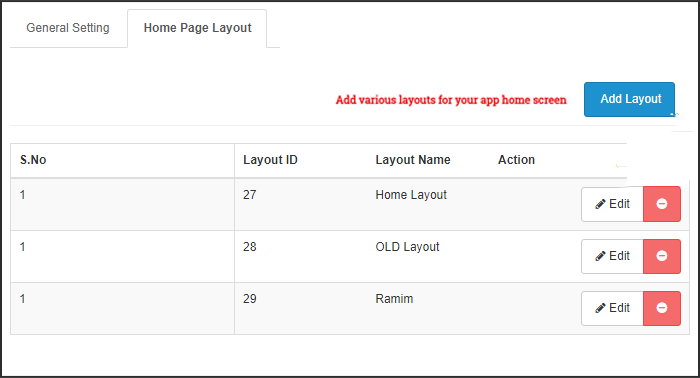 Após adicionar o layout, clique na opção Editar e comece a adicionar e configurar vários elementos para a tela inicial do seu aplicativo.
Após adicionar o layout, clique na opção Editar e comece a adicionar e configurar vários elementos para a tela inicial do seu aplicativo.
O administrador da loja pode configurar os seguintes elementos de design na tela inicial do aplicativo móvel:
Categorias principais:
Estas são as categorias exibidas na parte superior da tela inicial em forma de quadrados. Você pode configurar suas imagens e páginas de destino no back-end. São adicionadas no máximo 8 dessas categorias, das quais 4 são obrigatórias.
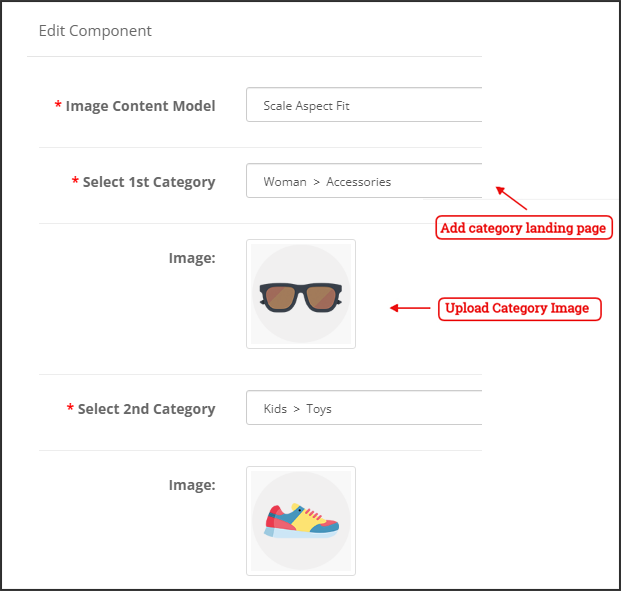
Bandeira quadrada:
Você pode oferecer um banner em formato quadrado na tela inicial do OpenCart Mobile App, cuja imagem e link da página de destino podem ser definidos no backend.
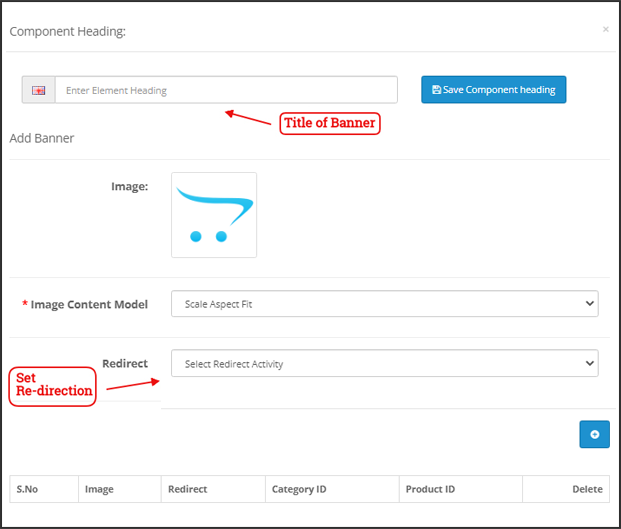
Banner deslizante:
Estes são os controles deslizantes da tela inicial que podem ser configurados no backend do módulo.
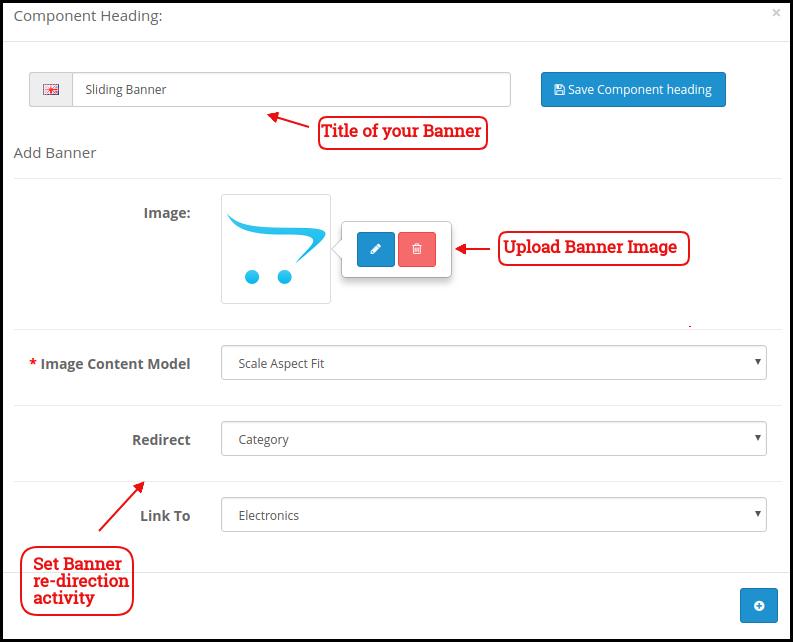
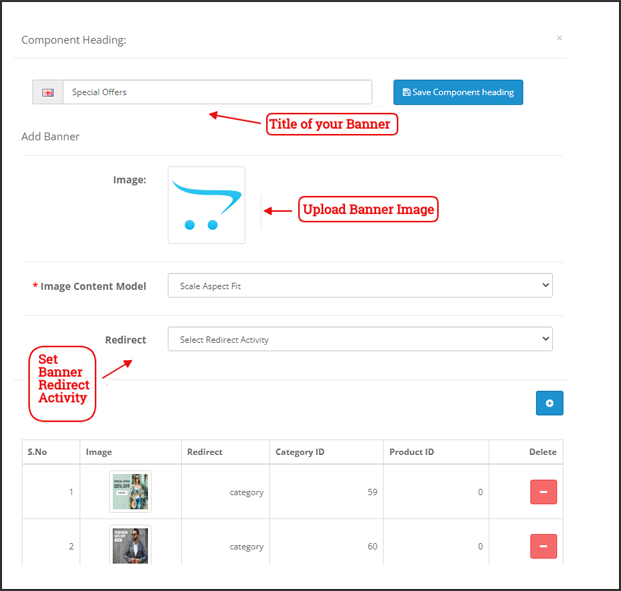
Banner de grade:
Esses são os banners da tela inicial do aplicativo exibidos na forma de uma listagem em grade e podem ser personalizados de acordo.
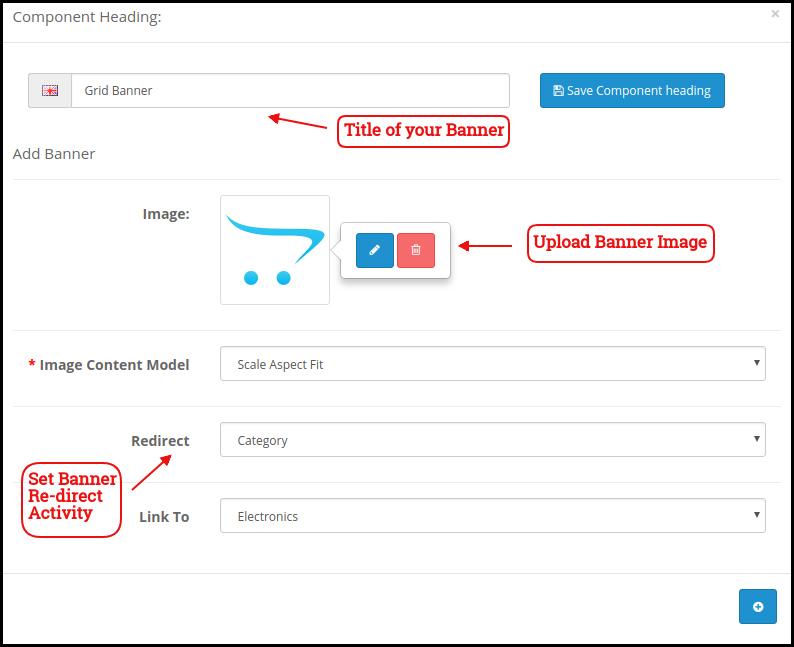
Banner de contagem regressiva
O OpenCart Mobile App Maker oferece um banner de contagem regressiva em seus aplicativos móveis. Você pode configurar a imagem do banner, a página inicial e o cronômetro no back-end.
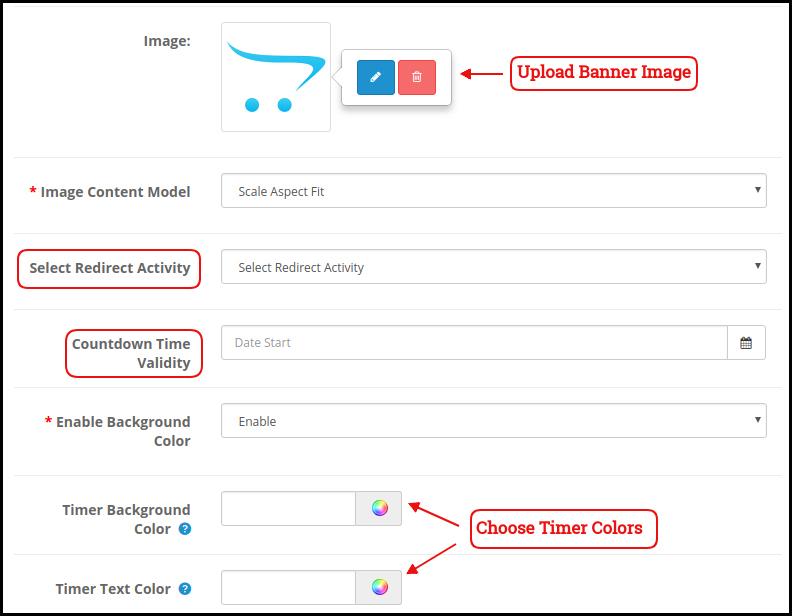
Produtos quadrados:
Você pode até listar os produtos em uma listagem quadrada na tela inicial do aplicativo móvel.
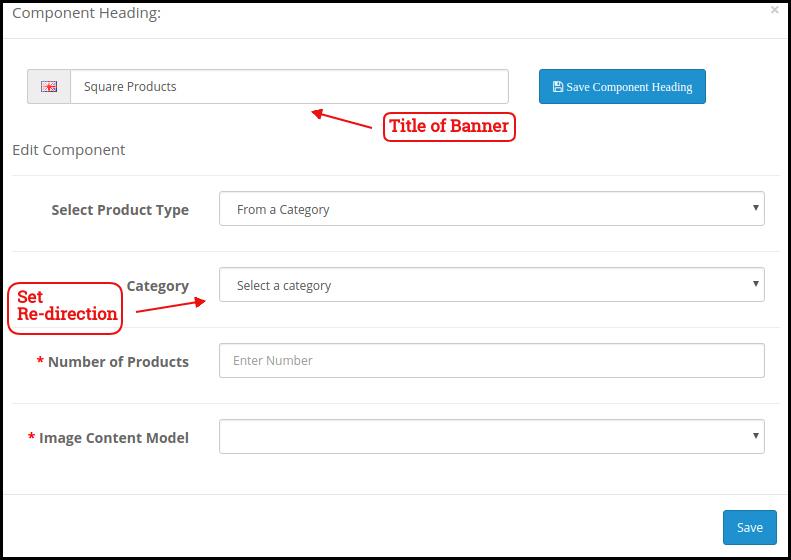
Produtos Deslizantes
Os produtos podem ser exibidos na visualização deslizante na tela inicial do aplicativo móvel e podem ser configurados no painel de back-end.
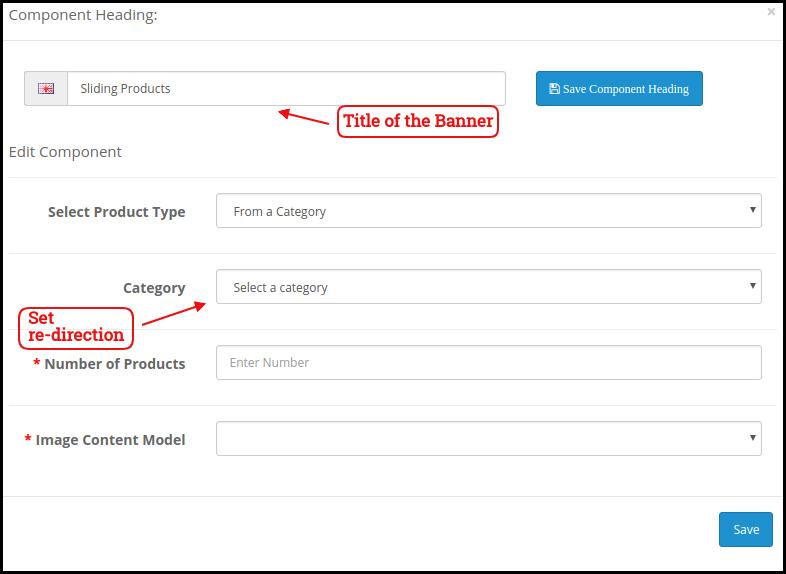
Produtos de grade:
Os produtos podem ser exibidos na visualização em grade na tela inicial.
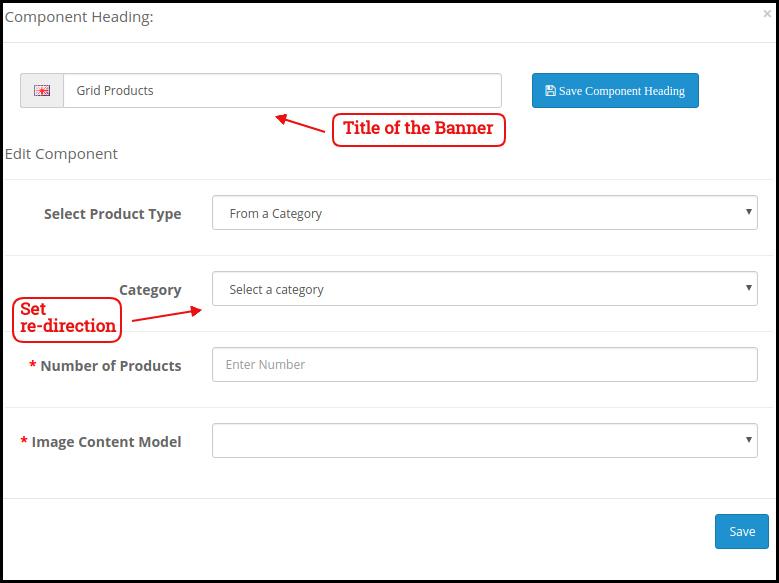
Produtos acessados recentemente:
O OpenCart Mobile App Creator oferece a guia de produtos recentes na tela inicial do aplicativo móvel que exibe os produtos recentes visualizados pelo usuário. Você pode simplesmente adicionar o elemento ao seu layout para exibi-lo na tela inicial.
Pop-up de login/inscrição:
O administrador do Opencart pode incentivar os clientes a manter suas contas logadas nos aplicativos, mostrando um pop-up dinâmico de login/inscrição na página inicial do aplicativo.
Banner de propaganda:
O administrador do aplicativo Opencart pode selecionar a posição do banner de anúncio na página inicial com este componente de layout.
Observação: o administrador da loja pode adicionar até 20 elementos ao projetar o layout no painel de backend.
4.6 Configuração de anúncio:
O Opencart App Maker atualizado permite que o administrador da loja use seus aplicativos como um canal de renda adicional ao fornecer recursos de publicidade no aplicativo nos aplicativos. O novo aplicativo vem com integração com o Google AdMob que permite que o administrador mostre anúncios de banner nas diferentes páginas do aplicativo.

Habilitar anúncio:
Esta configuração habilitará/desabilitará os anúncios nos aplicativos.
Habilitar anúncio na página inicial:
Se você quiser ativar/desativar o recurso de anúncios na página inicial do aplicativo, você pode usar o botão a seguir.
ID da unidade de anúncio inicial:
O administrador pode encontrar o ID da unidade de anúncio no console do Google AdMob. Uma vez feito isso, você pode inserir o ID da unidade na seção a seguir.
Habilitar anúncio no produto:
Este botão habilitará/desabilitará o anúncio na página do produto do aplicativo.
ID da unidade de anúncio do produto:
Insira o ID da unidade de anúncio do produto nesta seção.
Selecione a posição do produto:
Usando esta opção, o administrador da loja pode selecionar a posição do Anúncio na página do produto. Este recurso permite que o administrador selecione a partir da imagem e descrição do produto abaixo ou acima do botão adicionar ao carrinho ou seção do produto relacionado, fornecendo mais flexibilidade ao administrador da loja.
Habilitar anúncio na finalização da compra:
Usando este botão, o administrador da loja pode habilitar/desabilitar os anúncios na página de checkout.
ID da unidade de anúncio de checkout:
Insira o ID da unidade aqui.
Selecione a posição de checkout:
Selecione a posição do Anúncio aqui. O administrador da loja pode selecionar entre várias opções, como topo da tela, base da tela, acima dos produtos e abaixo dos métodos de envio.
Habilitar anúncio no carrinho:
Ative/desative o anúncio na página do carrinho com este botão.
ID da unidade de anúncio do carrinho:
Insira o ID da unidade para o banner na página do carrinho.
Selecione a posição do carrinho:
O administrador da loja pode selecionar a posição do anúncio aqui. Esta opção permite que o administrador selecione abaixo dos produtos ou acima da opção de produtos.
Habilitar anúncio na categoria:
Este recurso habilitará/desabilitará o anúncio na página da categoria.
ID da unidade de anúncio da categoria:
Insira a ID da unidade de anúncio da categoria.
Habilitar anúncio no CMS:
Habilite/desabilite os anúncios nas páginas do CMS aqui.
ID da unidade de anúncio do CMS:
Adicione o ID da unidade de anúncio do CMS.
4.7. Configuração de navegação:
O Opencart Mobile App Builder fornece ao administrador a opção de modificar a aparência na barra de navegação inferior do aplicativo. Usando os recursos integrados, o administrador da loja pode modificar o nome, o redirecionamento, o ícone e as combinações de cores do layout da barra de guias. Aqui está uma visão geral detalhada:

Habilitar aba:
O administrador da loja pode ativar/desativar os ícones de navegação inferiores na seguinte opção.
Nome:
Insira o nome do ícone de navegação aqui.
Selecione Navegação:
Selecione a atividade de redirecionamento da página inicial, carrinho, categoria, pesquisa e perfil aqui.
Selecione o tipo de imagem:
O administrador da loja pode selecionar se deseja carregar uma imagem personalizada para os componentes da barra de navegação ou a opção de selecionar imagens integradas também está lá nas configurações. No total, o aplicativo fornece 5 ícones diferentes da barra de navegação inferior que podem ser configurados com a ajuda do guia mencionado acima.
5.0 Telas de aplicativos móveis:
5.1 Tela inicial:
O OpenCart Mobile App Builder oferece uma tela inicial dinâmica nos aplicativos móveis que pode ser facilmente projetada a partir do painel de backend. O administrador da loja obtém flexibilidade completa para projetar e elaborar a tela inicial conforme sua escolha. O OpenCart Mobile App Builder oferece os seguintes elementos de design: –> Categorias principais –> Banners quadrados –> Banners deslizantes –> Banners de grade –> Produtos quadrados –> Produtos deslizantes –> Produtos de grade –> Banner de cronômetro de contagem regressiva –> Produtos visualizados recentemente -> Pop-up de login/inscrição. O posicionamento desses atributos também pode ser alterado com um simples arrastar e soltar.
a) Layouts Dinâmicos: Crie você mesmo layouts de tela inicial atraentes que conectem os usuários e os incentivem a fazer a compra.
b) Logotipo do site: Adicione o logotipo da sua loja no backend do módulo e exiba-o no cabeçalho do aplicativo.
c) Pesquisa: A opção de busca no OpenCart Mobile App permite que os usuários busquem produtos sem qualquer aborrecimento. A palavra-chave torna mais fácil para os compradores obterem o produto certo no menor tempo possível.
d) Lista de desejos: A opção de lista de desejos no aplicativo móvel OpenCart permite que você marque os produtos para compras futuras.
e) Carrinho de compras: Os usuários podem acessar o carrinho de compras no canto superior direito da tela inicial.
f)WhatsAppOs usuários do OpenCart Mobile App podem contatá-lo diretamente sobre qualquer dúvida ou preocupação por meio da opção de bate-papo do WhatsApp na tela inicial.
5.2 Menu Acordeão (Barra de Navegação)
Os aplicativos móveis OpenCart para Android e iOS vêm com uma categorização fácil de usar dos produtos da sua loja. Os compradores online podem navegar por todas as categorias na barra de navegação, juntamente com todas as páginas do CMS.

As categorias do menu Acordeão são as mesmas da sua loja e oferecem as seguintes opções:
Minha conta: A tela Minha Conta do OpenCart Mobile App contém todas as informações do usuário, como Detalhes Pessoais, Endereço(s) de Entrega e Detalhes do Pedido. Há até uma opção para os usuários registrarem suas impressões digitais. Os compradores online podem visualizar detalhes pessoais completos aqui e atualizar a senha também.
Categorias: Todas as categorias da sua loja também são buscadas nos aplicativos móveis. Ofereça uma categorização multinível aos usuários do seu aplicativo e deixe que eles naveguem pelos produtos com facilidade.
Páginas CMS: Todas as páginas do CMS do seu site, como Sobre nós, Fale conosco, Termos e condições, etc., serão exibidas aqui.
5.3 Tela de Categoria:
Todos os tipos de categorizações disponíveis nas lojas OpenCart também serão exibidas nos aplicativos móveis. A tela de categoria tem duas visualizações: Visualização em grade e Lista. A imagem, o nome e o preço do produto são exibidos para todas as listagens de produtos. Os aplicativos móveis com OpenCart Mobile App Maker possuem várias opções de filtro e classificação que simplificam a pesquisa de produtos para os usuários.
Ordenar: A opção de classificação nos aplicativos móveis OpenCart permite que os usuários visualizem os produtos nas categorias de menor para maior ou de maior para menor.
Filtro: Filtre os produtos da categoria com vários atributos, como preço, custo etc., e pesquise os produtos desejados sem nenhum esforço.
5.4 Tela do Produto:
A tela do produto do OpenCart Mobile App é tão simples e fácil de usar quanto possível. Cada produto tem várias imagens exibidas junto com seu nome e preço. A disponibilidade do produto também é exibida como “Em estoque” ou “Fora de estoque”. A tela do produto tem as seguintes outras opções:
Opções do produto: Várias opções relacionadas ao produto, como tamanho, cor, etc., são exibidas na tela do produto. Essas opções são as mesmas disponíveis no seu site.
Breve Descrição: Os usuários podem ler a breve descrição do seu produto para rapidamente se decidirem. O OpenCart Mobile App exibe descrições curtas e completas dos produtos.
Informações e cuidados do produto: Todas as informações relacionadas ao produto específico são exibidas nesta seção. Essas são as mesmas informações do site.
Adicionar a lista de desejos: Os usuários podem até adicionar os produtos na sacola da lista de desejos daqui. Os produtos adicionados na lista de desejos são marcados para compra futura.
Adicionar ao carrinho: O botão Adicionar ao carrinho permite que você adicione produtos ao carrinho, que podem ser processados posteriormente na criação bem-sucedida do pedido.
Compartilhamento social do produto: O OpenCart Mobile App tem a opção de compartilhar os produtos em diferentes plataformas sociais, Bluetooth e e-mail. Os usuários podem compartilhar os produtos com seus amigos e parentes e trazer usuários em potencial para sua loja.
5.5 Tela de lista de desejos:
O OpenCart Mobile App Builder possui uma lista de desejos que permite aos usuários marcar produtos para compras futuras. Os usuários podem visualizar a lista de todos os produtos da lista de desejos nesta tela. Possui as seguintes opções:
Adicionar ao carrinho:
Os usuários do aplicativo podem adicionar o produto da lista de desejos diretamente ao carrinho de compras com a opção Adicionar ao carrinho.
Tela de Login 5.6
O OpenCart Mobile App Creator oferece várias opções de login com um toque e torna o processo de login/registro mais simples:
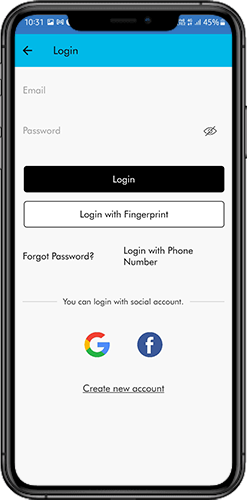
Entre: Os usuários do aplicativo podem autenticar e acessar os aplicativos móveis do OpenCart usando credenciais de login de e-mail.
Inscrever-se: Todos os novos usuários podem se inscrever e criar suas contas na loja a partir do aplicativo móvel. O formulário de inscrição do aplicativo móvel OpenCart é totalmente organizado.
Login com número de telefone: Seu aplicativo móvel OpenCart também oferece uma opção de login por número de telefone que permite aos usuários verificar o OTP e efetuar login sem complicações.
Login com impressão digital: Os usuários do seu aplicativo também têm a opção de fazer login com uma impressão digital. Essa autenticação biométrica permite que os usuários façam login em aplicativos em segundos.
Entrar com o Facebook: Os usuários podem fazer login em aplicativos móveis usando suas credenciais de conta do Facebook.
Faça login com o Google: Os usuários podem fazer login no aplicativo usando suas credenciais da Conta do Google.
5.7 Tela do carrinho de compras:
A tela do carrinho de compras do seu aplicativo móvel OpenCart exibirá todos os produtos adicionados ao carrinho de compras.
O usuário do aplicativo pode visualizar o nome do produto, quantidade, preço total e custo de envio. Esta tela tem as seguintes opções:
1. Aplicar Voucher:Esta opção permite que os usuários obtenham descontos e ofertas inserindo cupons e vouchers válidos em seu site.
2. Preço total do produto:O usuário pode visualizar o custo completo de sua sacola de compras que é atualizado automaticamente conforme qualquer acréscimo no carrinho.
3. Atualize a quantidade do produto:Os usuários podem até atualizar a quantidade específica do produto.
4. Remova o produto:Os usuários do aplicativo podem simplesmente retirar o produto do carrinho.
6. Continue para finalizar a compraOs usuários do aplicativo podem prosseguir para as telas de checkout e pagamento apenas tocando na opção “Continue To Checkout”. Isso redirecionará os usuários para a tela de checkout.
5.8 Processo de Check-out:
Existe um processo de checkout simplificado no construtor de aplicativos móveis OpenCart. Detalhes como detalhes de envio, detalhes de faturamento, números de pedidos, comentários de pedidos e outros estão disponíveis para os clientes no processo de finalização de compra do aplicativo móvel. Os pedidos podem ser feitos seguindo apenas algumas etapas fáceis nos aplicativos móveis de comércio eletrônico.
- Os usuários podem escolher um produto e adicioná-lo ao carrinho. Após clicar na sacola de compras, o cliente pode selecionar a quantidade adequada de um produto. Além disso, os usuários do aplicativo móvel podem visualizar o número total de produtos e os preços de envio.
Na parte inferior da mesma página, o cliente também tem a opção de aplicar quaisquer vouchers e códigos de cupom. 2. O usuário pode revisar o pedido após selecionar a opção Continuar para o Checkout e pode ver vários detalhes. Como preço do produto, custo de envio, endereço de envio (editável na mesma página), resumo do pedido (número de produtos) e preço total.
Além disso, o cliente pode escolher o método de envio de sua preferência na mesma página. Além disso, o usuário pode especificar quaisquer solicitações ou requisitos específicos no campo de comentários do pedido na parte inferior da tela. 3. Após clicar na opção continuar para finalizar a compra, o usuário front-end do aplicativo móvel será redirecionado para a tela de forma de pagamento. Nessa tela, o cliente pode escolher entre todas as alternativas de pagamento disponíveis no site do e-commerce. Os aplicativos Android e iOS consistem em uma opção de pagamento em dinheiro na entrega por padrão.
4. Assim que o usuário finalizar os pagamentos online, ele será encaminhado para a tela de resumo do pedido. Nele, o cliente pode visualizar o status do pedido, número e valor do pedido, além de outras informações. A mensagem pop-up de confirmação do pedido também aparecerá nas telas dos usuários do aplicativo móvel.
5.9 Tela de Pagamento:
A tela de pagamento no OpenCart Mobile App exibe métodos de pagamento de visualização na web e Flutterapp. Os aplicativos móveis OpenCart oferecem suporte a todos os tipos de opções de pagamento de sites, juntamente com métodos de pagamento PayPal e COD. Além disso, várias outras opções de pagamento nativas como PayU, Apple Pay, Amazon Pay, Braintree, Stripe etc. também podem ser adicionadas ao seu aplicativo móvel por um preço justo.
5.10 Tela Minha Conta
A tela Minha Conta do aplicativo OpenCart Android/iOS permite que os usuários visualizem os detalhes completos da conta, incluindo uma lista de todos os pedidos anteriores, apenas tocando na opção meus pedidos. A tela Minha Conta tem as seguintes outras opções:
Histórico de pedidos:Os usuários ficam sabendo dos detalhes completos do pedido criado no aplicativo. A data de criação do pedido, referência, preço e status de entrega estão disponíveis nesta tela.
Atualizar perfil:Os usuários também podem atualizar os detalhes do perfil pré-salvo, como nome ou sobrenome, número de telefone e senha.
Endereço(s) de envio:Os usuários do aplicativo podem ver a lista completa de endereços de entrega salvos. Novo endereço de entrega também pode ser adicionado aqui.
Detalhes da encomenda:Os usuários do aplicativo podem visualizar a lista completa dos pedidos feitos anteriormente no aplicativo.
Recurso de reordenar:Existe uma funcionalidade de reordenação direta que permite aos usuários repetir a ordem apenas clicando no botão “Reordenar”
5.11 Tela de Detalhes do Pedido
A tela de detalhes do pedido do aplicativo OpenCart para Android e iOS fornece detalhes completos do pedido, como endereço de entrega, resumo do produto, forma de envio e pagamento e resumo do custo total. Este detalhe do pedido é do pedido anterior feito por você. Os usuários podem ainda acompanhar a entrega dos pedidos realizados anteriormente diretamente nesta tela.
5.12. Amostras de anúncios no aplicativo:
O administrador pode definir os banners de propaganda nas diferentes páginas do aplicativo. Veja como ele aparecerá para seus clientes.

6.0 OpenCart Marketplace avançado com aplicativo móvel
O OpenCart Marketplace da KnowBand converte seu site online em um mercado completo. O OpenCart Mobile App Builder é totalmente compatível com Extensão OpenCart Marketplace. Isso significa que você pode trazer toda a listagem do marketplace para os mesmos aplicativos móveis OpenCart Android e iOS. Assim, lance um par de aplicativos móveis compatíveis com o Marketplace com o KnowBand e atraia uma grande base de vendedores e clientes para sua loja. –> Conforme o usuário clica na opção Vendedor, ele/ela é redirecionado para a página Vendedor da loja móvel. O usuário pode visualizar a lista de vendedores do marketplace junto com suas classificações. –> Os clientes podem clicar no nome do vendedor para ver seu perfil e o produto oferecido. Os vendedores podem fazer login com seu nome de usuário e senha. Eles são então redirecionados para o painel. Saiba mais sobre OpenCart Marketplace com aplicativo móvel.
É isso! Para mais informações sobre o KnowBand’s Construtor de aplicativos móveis OpenCart. Você pode conferir a versão gratuita do Construtor de aplicativos móveis OpenCart para Android e Construtor de aplicativos móveis OpenCart gratuito para iOS
OpenCart Mobile App Builder para Android e iOS – Tutorial em vídeo